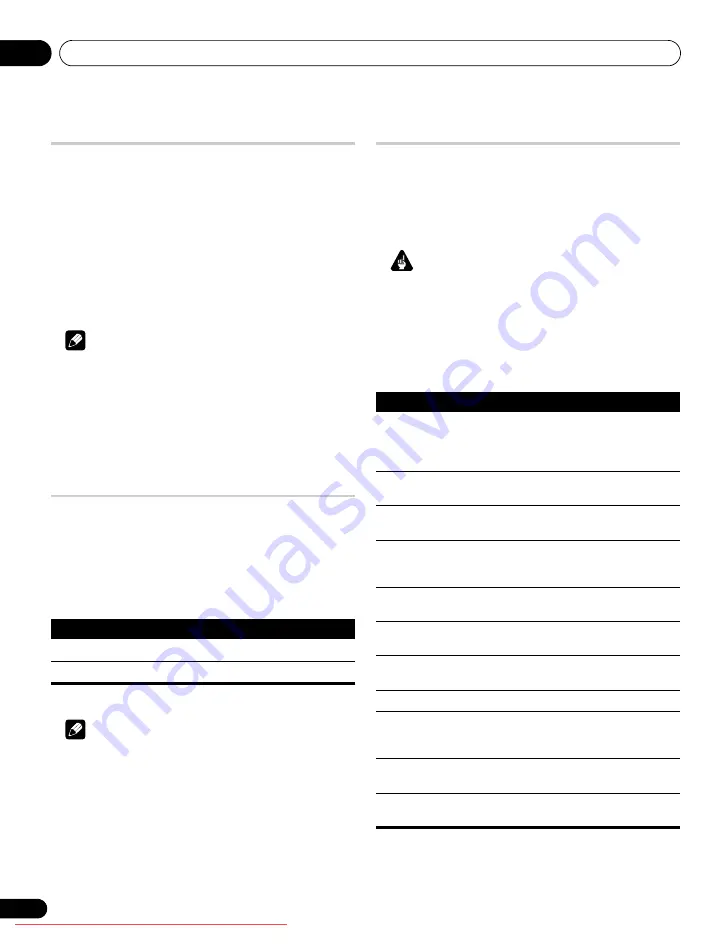
Réglages utiles
11
56
Fr
Choix du système couleur
Si les images ne sont pas nettes, sélectionnez un autre système
couleur (par exemple, PAL, NTSC).
1
Répétez les étapes 1 à 3 fournies pour
Sélection du mode de
commande vertical (source AV uniquement).
2
Sélectionnez “Système couleur” (
/
puis ENTER).
3
Sélectionnez un système vidéo (
/
puis ENTER).
Vous pouvez sélectionner “Auto”, “PAL”, “SECAM”, “NTSC” ou
“4.43NTSC”.
Quand “Auto” est sélectionné, les signaux d’entrée sont
automatiquement identifiés.
4
Appuyez sur HOME MENU pour quitter le menu.
Remarque
• Le réglage par défaut est “Auto”.
• Aucune entrée de réglage n’est nécessaire si “Entrée HDMI” a
été sélectionné.
• Vous devez procéder au choix du système couleur séparément
pour “ENTRÉE1”, “ENTRÉE2”, “ENTRÉE3” et “ENTRÉE5”.
• Pour le réglage du système couleur, voir les opérations 12 et 13
de la section
Réglage manuel des chaînes de télévision
Sélection d’un mode jeu
Quand vous utilisez un jeu, vous pouvez utiliser cette fonction pour
donner la préférence à la qualité d’image ou à la facilité
d’utilisation.
1
Répétez les étapes 1 à 3 fournies pour
Sélection du mode de
commande vertical (source AV uniquement).
2
Sélectionnez “Préf. Cmde Jeu” (
/
puis ENTER).
3
Sélectionnez “Marche” ou “Arrêt” (
/
puis ENTER).
4
Appuyez sur HOME MENU pour quitter le menu.
Remarque
• “Préf. Cmde Jeu” est disponible seulement lors de l’utilisation
d’une entrée externe (source PC exceptée) et quand “JEU” est
sélectionné dans “Pré réglages AV”.
• Les options de “Préf. Cmde Jeu” ne sont pas efficaces quand
des signaux de PC sont reçus (quand un menu de source PC est
affiché à l’écran).
• Le réglage “Marche” n’est pas efficace lors du gel d’images ni
dans le mode image multiple.
Sélection manuelle d’un format d’écran
Appuyez sur
f
pour passer d’un format d’écran disponible,
compte tenu de la nature des signaux vidéo reçus, à l’autre.
Chaque pression sur la touche
f
provoque la sélection d’un autre
format.
Les formats disponibles dépendent de la nature des signaux
appliqués à l’entrée.
Important
• Si des images avec des bandes noires sur les côtés ou en haut
et en bas de l’écran – lors de l’utilisation du mode “4:3”, “PLEIN
14:9” ou “CINÉMA 14:9”, par exemple – sont affichées en
continu pendant de longues périodes, ou pendant de courtes
périodes sur plusieurs jours, cela peut donner lieu à une
rémanence d’image. Il est recommandé d’afficher des images
en plein écran, sauf si cela est en violation des droits d’auteurs.
Source AV
Élément
Description
Marche
Donne la préférence à la facilité d’utilisation
Arrêt
Donne la préférence à la qualité d’image
Élément
Description
Auto
Ajoute des caches latéraux ou affiche l’image en
plein écran quand des images haute définition
contenant des caches latéraux sont détectées.
Voir
4:3
Pour des images standard 4:3. Un cache apparaît
de chaque côté.
PLEIN 14:9
Pour des images 14:9 rétrécies. Un cache étroit
apparaît de chaque côté.
CINÉMA 14:9
Pour des images 14:9 allongées. Un cache étroit
apparaît de chaque côté et, dans certains cas, une
bande peut être visible en haut et en bas.
LARGE
Les images s’étirent progressivement de chaque
côté
LARGE1
Les images s’étirent progressivement de chaque
côté
LARGE2
Les images s’étirent de manière uniforme de
chaque côté
PLEIN
Pour des images 16:9 rétrécies
Pt par Pt
À un pixel du signal d’entrée correspond un pixel
sur l’écran (sélectionnable seulement pour des
signaux 1080i ou 1080p)
ZOOM
Pour des images 16:9 allongées. Dans certains
cas, une bande peut être visible en haut et en bas.
CINÉMA
Pour des images 14:9 allongées. Dans certains
cas, une bande peut être visible en haut et en bas.
PDP-LX609H.book Page 56 Thursday, September 4, 2008 5:04 PM
















































